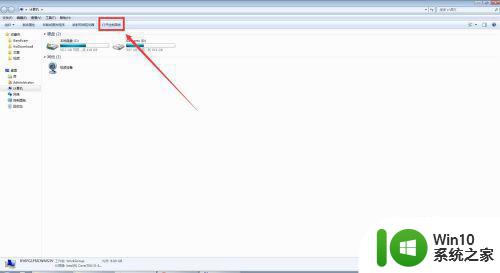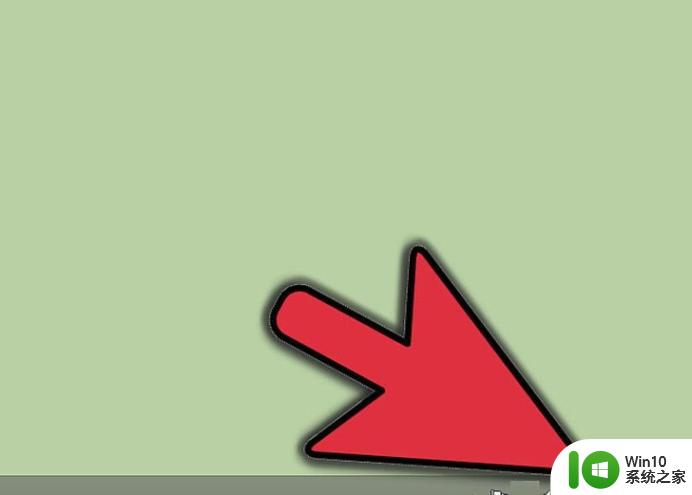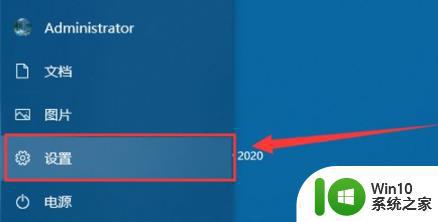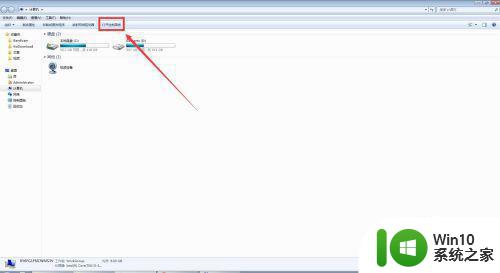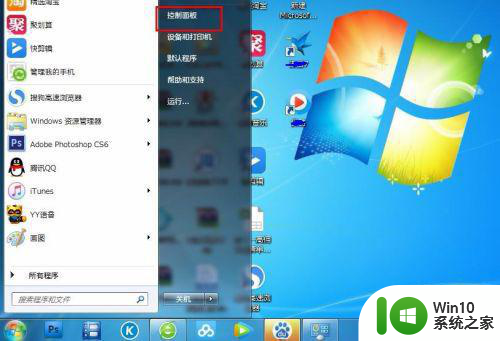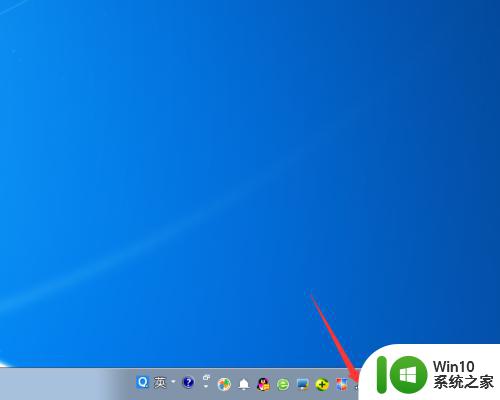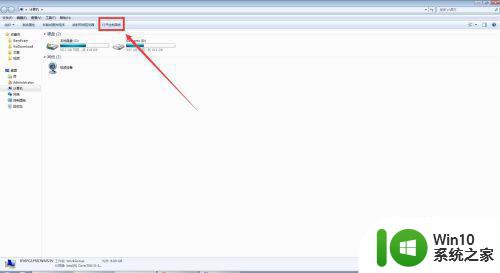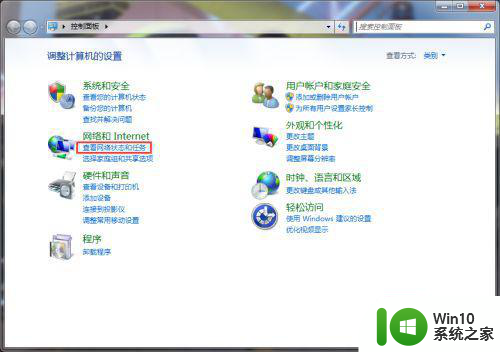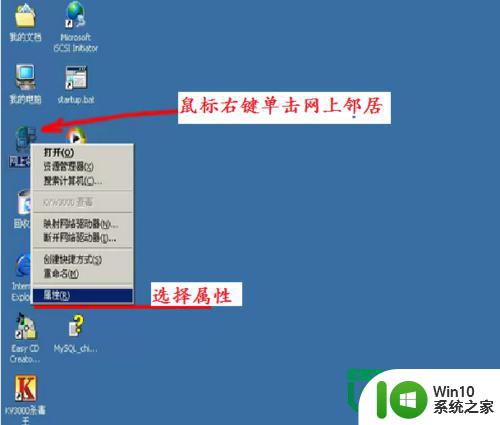如何在Windows系统下修改IP地址上网 如何修改路由器设置中的网络地址
在互联网时代,网络已经成为人们生活中不可或缺的一部分,在家庭或办公室中,使用网络需要一个IP地址。如果您的计算机或路由器需要修改IP地址,本文将介绍如何在Windows系统下修改IP地址上网以及如何修改路由器设置中的网络地址。这些简单的步骤将帮助您更好地管理您的网络连接,使您的网络体验更加顺畅。让我们开始学习吧!
解决方法:
1、首先打开电脑的桌面,选择开始菜单,在弹出的开始菜单列表中选择控制面板选项。

2、然后点击打开控制面板,在弹出的控制面板窗口,选择网络和internet,然后点击进入。
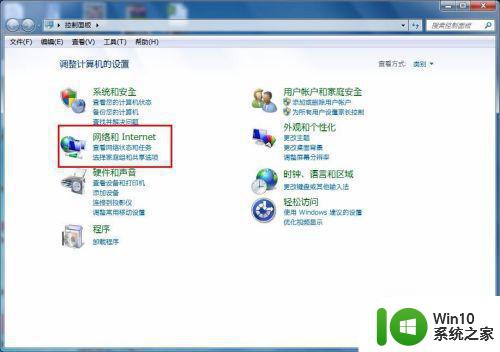
3、接下来弹出网络和internet的设置窗口,在右侧的窗口找到网络和共享中心,然后点击进入。
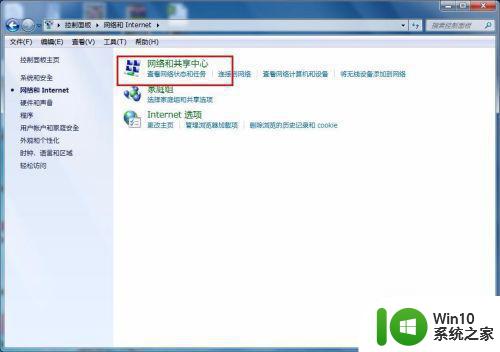
4、之后就会进入到网络和共享中心,在左侧的列表选项中找到更改适配器设置,然后点击进入。
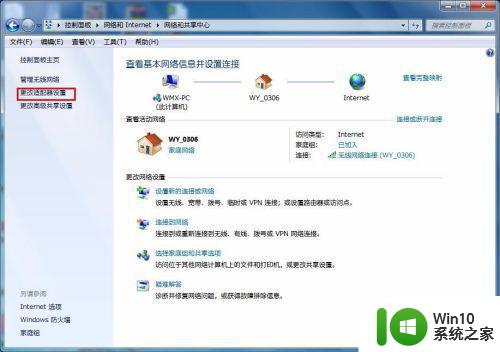
5、之后就可以看到我们现在正在使用的链接图标,这里有无线和有线两种连接,有线就更改本地连接即可,无线就更改无线的连接,这里就更改无线的。
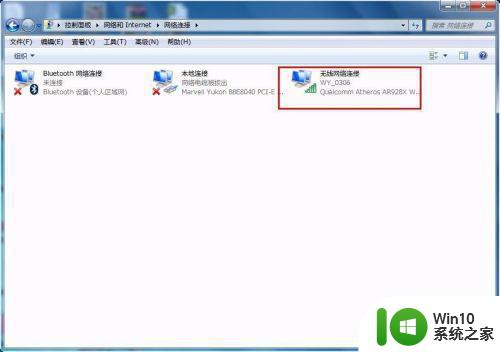
6、右击无线网络图标,在弹出的右键菜单中选择属性选项,然后就会弹出属性的设置窗口。
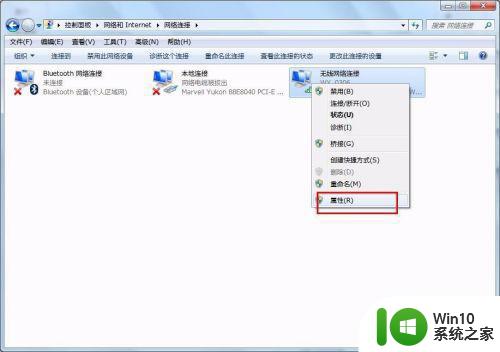
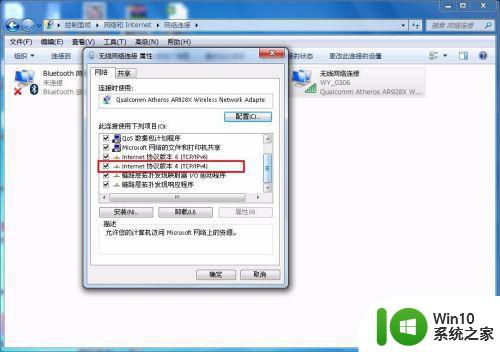
7、在属性框的列表中选择internet协议版本4,然后选择下边的属性选项,点击就可以进入。
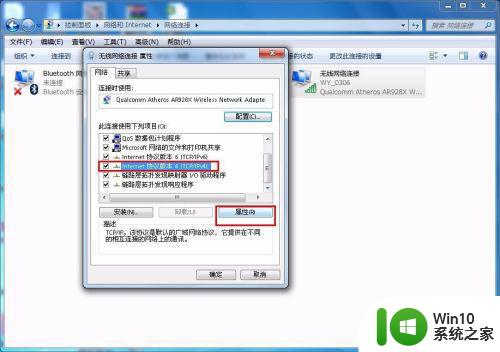
8、接下来就看到了更改ip地址的窗口,这里默认是自动获取ip地址,在“使用下边的IP地址”选项前面的圆圈点击,就可以手动输入ip地址了,输入好自己需要的IP地址和dns后点击确定即可,这个时候电脑的IP地址就更改成功了。
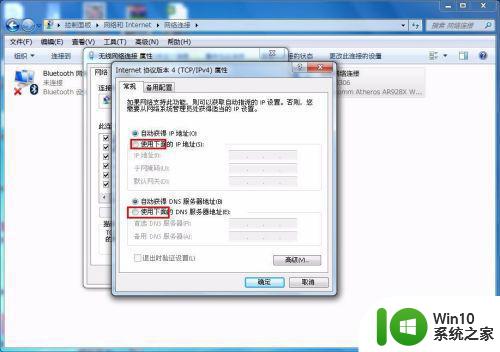

以上就是在Windows系统下修改IP地址上网的全部内容,如有疑问,用户可以根据本文提供的方法进行操作,希望这篇文章能够帮助到大家。